כיצד להפעיל או לבטל את "היי קורטנה" ב- Windows 10

Cortana הוא העוזר הדיגיטלי של Windows Phone וכעת במערכת Windows 10 וכאשר "היי Cortana" מופעל, הוא תמיד מקשיב שיכול לגרום לו להופיע ללא כוונה.
העוזרת הדיגיטלית של מיקרוסופט, קורטנה, ראשונההופיע ב- Windows Phone 8.1 ועבר ל- Windows 10. התכונה "Hey Cortana" מאפשרת לך להפעיל את העוזר הדיגיטלי באמצעות קול ולהשתמש בו. כך תוכלו להפעיל תכונה זו או לכבות אותה אם אינכם זקוקים לה.
אני רוצה להשתמש בתכונה "היי קורטנה" מכיווןהוא מאזין תמיד ומקלה על הפעלת תוכניות, הגדרות, יצירת פגישות ותזכורות ... וכו '. עם זאת, אם אני משתמש במחשב הנייד שלי בזמן האזנה לפודקאסט, מוזיקה או צפייה בנטפליקס, לפעמים קורטנה יכולה להדליק ולהתחיל להשיק דברים - מה שעשוי להיות מעצבן.
הפעל או כבה את Windows 10 "היי קורטנה"
זה למעשה לא מופעל כברירת מחדל, כך שאם אתה רוצה להשתמש בו, תצטרך להפעיל אותו תחילה. לשם כך, פתח את Cortana ובחר בסמל המחברת בצד ימין ולאחר מכן הגדרות.
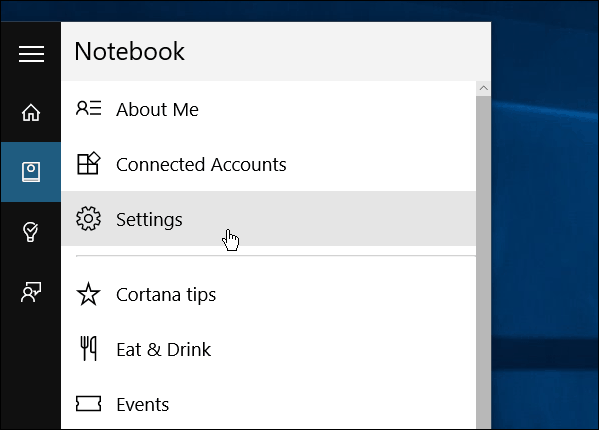
לאחר מכן, גלול מעט למטה ומצא את המתג להפעלת או "כיבוי" היי קורטנה לפי הצורך. Cortana עדיין יעבוד עם ההפעלה הקולית, אתה רק צריך להקליד את השאלות שלך.
ראוי גם לציין שאם אתה מחשב נייד או טאבלט וכוח הסוללה נמוך, כיבוי זה יכול לחסוך לך קצת מיץ.
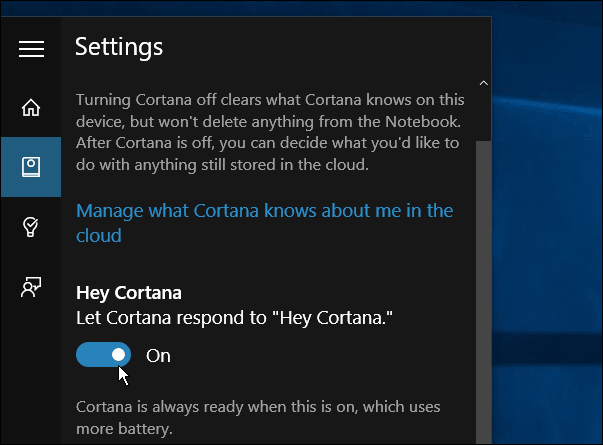
נראה כי לכל העוזרים הדיגיטליים יש את הבעיהשל הפעלה עקב רעשי רקע. מגוגל עכשיו לסירי ואפילו אלקסה באמזון אקו אשם. אז אם יש לך אחד מאותם העוזרים הדיגיטליים בטלפון שלך או במכשירים אחרים, תרצה להחליף את ה- "תמיד מקשיב" תכונה על אלה.
אפילו לא נגענו במשטח של מהCortana יכולה לעשות זאת, אך אם אתה מודאג מפרטיות, הראנו לך כיצד למחוק את תוכן החיפוש שלך ממסד הנתונים של Cortana. יהיה לנו מדריך שלם בנושא הגדרת השימוש בו והשימוש בו בקרוב.
אבל, אם אתה רק מתחיל עם קורטנה ב- Windows 10, זה אמור לדאוג לפחות לדבר אחד שעשוי להרגיז אותך בהתחלה.
מה אתה לוקח על קורטנה, ובאופן ספציפי יותר, התכונה "היי קורטנה"? השאירו תגובה למטה ויידעו אותנו.
![להלן מבט מוקדם על Cortana עבור Windows 10 [וידאו]](/templates/tips/dleimages/no_image.jpg)









השאר תגובה